Hirdetés
Az Apple helyesen elnevezett intelligens mappái megtalálhatják, szűrhetik és fókuszálhatnak a Mac számítógépen, így megtakaríthatja az adatkezelés és az adatkezelés problémáit. Pierre Benard hatalmas HoudahSpot (29,00 USD) az intelligens mappákat szuper intelligens mappákká változtatja egyszerűbb felhasználói felülettel és intelligens keresési sablonokkal.
Az intelligens mappatechnika egy dinamikus, de valószínűleg alulteljesített funkció a Mac OS X-ben. Az intelligens mappák fájlokat gyűjthetnek a Mac bármely részéről, egy előre meghatározott kritériumkészlet alapján. Mappát hozhat létre a következőhöz: az összes nemrég letöltött alkalmazás összegyűjtése 3 módszer a letöltések automatikus törlésére Mac rendszerenA Mac Letöltések mappája valószínűleg zavaró fájlok. Ezekkel a tippekkel és trükkökkel automatikusan megtisztíthatja. Olvass tovább , PDF-ek, fotók, a közelmúltban létrehozott dokumentumok - bármi, amelyre meghatározhatók a keresési feltételek.
Minél többet használ az Apple intelligens mappái, annál több energiát igényelnek a szolgáltatásból. Belép HoudahSpot.
Finder mappák keresése
Hasonló intelligens postafiókok az Apple Mail alkalmazásban Öt alapvető intelligens postafiók az Apple Mail számára [Mac] Olvass tovább , az intelligens Finder mappa létrehozásához egyszerűen lépjen a Finderbe, és válassza a lehetőséget Fájl> Új intelligens mappa. Innentõl kezdve végezzen keresést a kívánt fájltípussal, vagy kattintson a jobb felsõ sarokban található plusz „+” gombra, és válassza ki az intelligens mappához azt a tartalomtípust, amelyet rögzíteni szeretne. Kattinthat újra a plusz „+” gombra további kritériumok hozzáadásához.
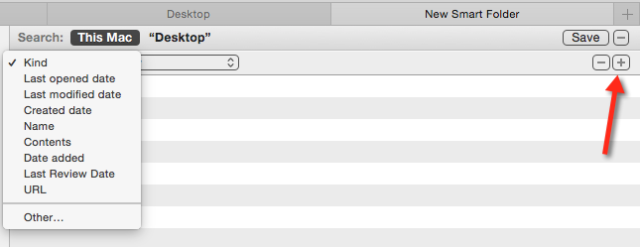
Például kritériumkeresést hozhatunk létre az elmúlt két hétben megnyitott fájlok számára. A kiegészítő attribútumok között szerepel a meghatározott típusú fájlok, például alkalmazások, PDF-ek, képek vagy szöveges fájlok keresése. Ez az intelligens mappa a kritériumok alapján rögzíti az összes fájlt anélkül, hogy az eredeti mappába helyeznék a fájlokat.
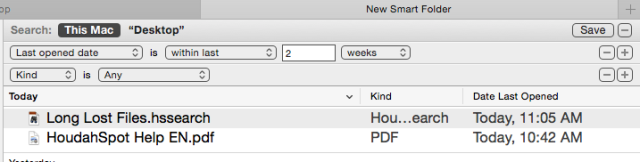
Az intelligens keresést állandó mappaként mentheti a Mac bármelyik oldalára. Azt is választhatja, hogy hozzáadja-e a mentett mappát a Finder ablakok oldalsávjához, ahol gyorsan elérhető.
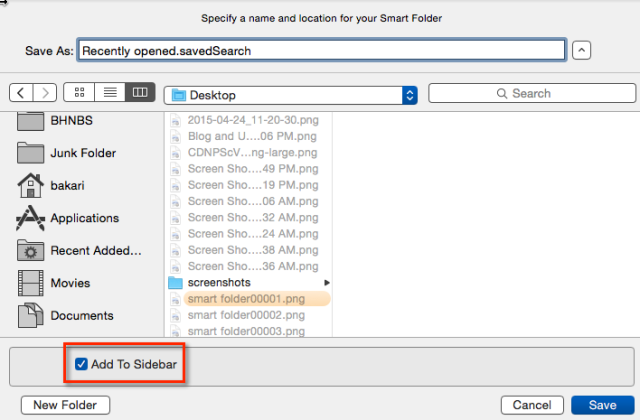
Az Apple intelligens mappa funkciója tucatnyi más attribútumot tartalmaz, amelyek közül választhat. Kattintson a legördülő menü „Egyéb” elemére, és kiválasztott attribútumokat helyezhet a menübe a gyorsabb hozzáférés érdekében.
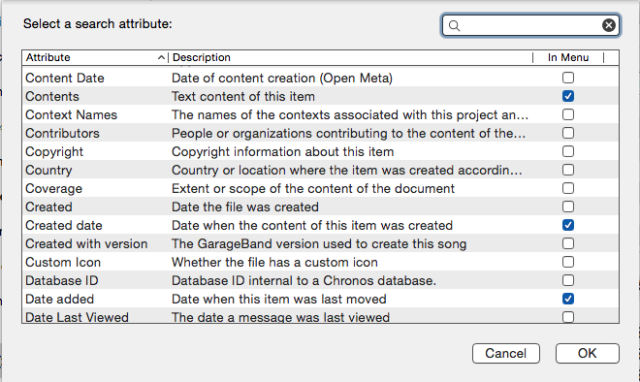
A kritériumok megjelenítéséhez és szerkesztéséhez kattintson a jobb gombbal egy mentett intelligens mappára.
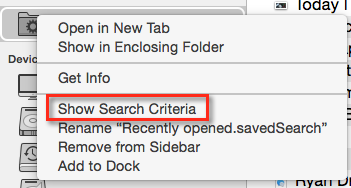
Az Apple intelligens mappái egyszerű keresést végeznek, ám hamarosan észreveszi a korlátozásokat. Például az attribútumok gyűjteménye nem tartalmaz utat kizár bizonyos fájltípusok a keresésben, bár csak egy fájltípust határozhat meg a kereséshez.
Az intelligens keresések nem engedik meg egyszerre több hely keresését a Mac számítógépen, és nem teszik lehetővé az egyes helyek kizárását. Nem mentheti a kereséseket mint sablonokat sem, amelyek új intelligens mappák alapjául szolgálnak. Ez az, ahol A HoudahSpot jön be, sokkal több előnnyel.
HoudahSpot intelligens keresés
A HoudahSpot hasonlóan működik az Apple intelligens kereső mappáihoz, de látni fogja, hogy még többet kínál opciók, és annak szolgáltatásai lehetővé teszik az intelligens mappák létrehozását, valamint a sablonként történő mentést.
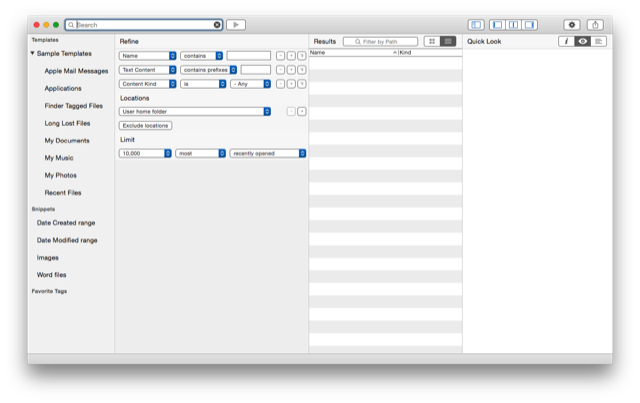
Bár az alkalmazás nem tűnik olyan intuitívnak, amikor először megnyitja, az intelligens mappa sablonok gyűjteménye az induláshoz tartozik. Tehát például a Alkalmazások A sablon úgy van beállítva, hogy megtalálja az összes alkalmazást, és onnan finomíthatja a keresést, például a nemrégiben nem nyitott alkalmazások szűrésére.
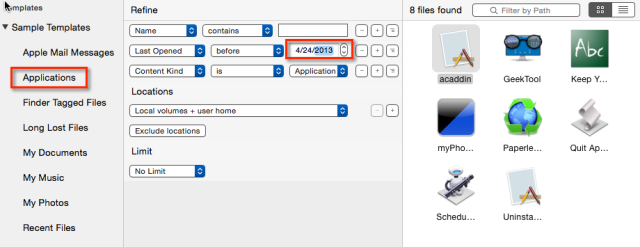
Az ilyen típusú keresésnél dönthet úgy, hogy törli ezeket az alkalmazásokat, mert már nem használja őket. A fájlok törlése belülről is elvégezhető HoudahSpot.
Mint az Apple intelligens mappák keresésével, A HoudahSpot kereshet a nemrégiben megnyitott fájlokban, de figyelmezteti, hogy ezek tartalmaznak további kritériumokat a keresés finomításához. Mint például Tartalom kedves'nem' használható.
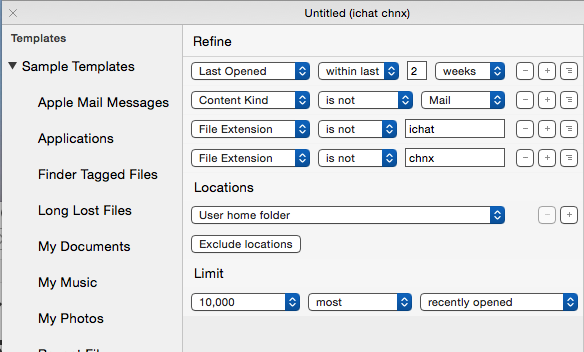
A HoudahSpot lehetővé teszi, hogy a fájltípusokat egy új attribútum tetejére dobja el, hogy új kritériumokat hozzon létre. Például, ha ki akarom zárni a .003 OmniOutliner fájlokat a keresésből, egyszerűen áthúzhatom a fájlt egy meglévő attribútumba, hogy kritériummá váljak.
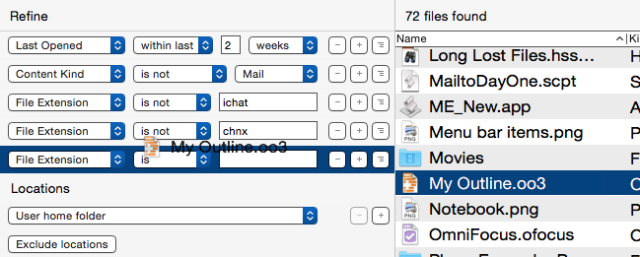
Néhány más hasznos kész sablon is Régi fájlok, amely olyan tartalmakat gyűjt, amelyeket öt éve nem nyitottak meg. Megjegyzés a kritériumokban, A HoudahSpot kizárhatja a mappákat a keresésekből, és egynél több dátumtartományban is kereshet. Tartalmazhat egynél több helyet a Mac-en is, és / vagy kizárhat másokat.
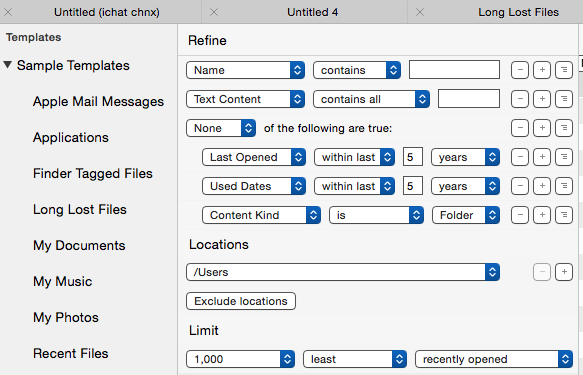
Munka a szolgáltatásokkal
Egy hátránya a A HoudahSpot az, hogy nem mentheti a kereséseket a Finder oldalsávjára. De menthetők és újból megnyithatók a Mac számítógépen. A HoudahSpot lehetővé teszi többszörös létrehozását is fülként keres az alkalmazáson belül, hasonlóan ahhoz, hogy hogyan lehet több ablakot fülként kinyitni a Finderben.
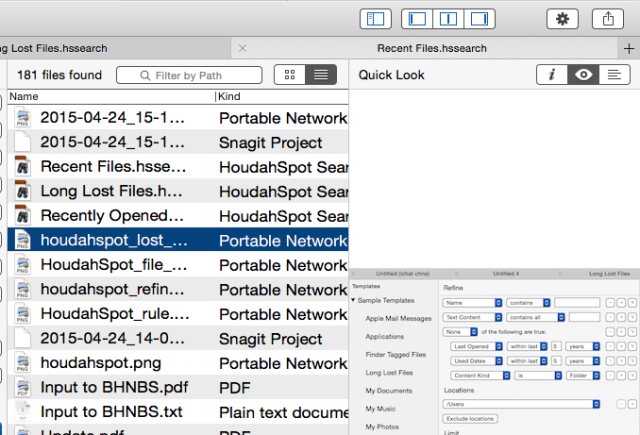
Az információs ablaktáblán is megjegyzés: hogyan A HoudahSpot a kiválasztott fájlok gyors áttekintésével biztosítja a fájlok metaadatait, amelyek hasznosak lehetnek a kutatás további finomításakor. Például finomítottam egy olyan képkeresést, amely rögzíti a legutóbb importált iPhone kameraképeimet, egyszerűen rákattintva a Device Model (iPhone 6) elemre a képfájlok attribútumainak listájában.
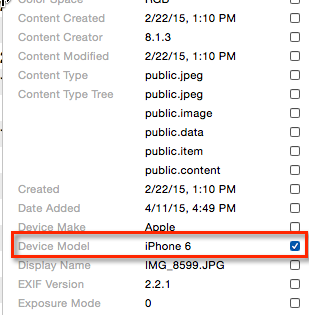
Ha többféle típusú keresést végez hasonló attribútumokkal, A HoudahSpot egy olyan kivonat funkciót biztosít, amely lehetővé teszi, hogy több attribútumot mentsen az új keresés létrehozásához. Tehát például mentheti a Dátum létrehozása tartományrészletet a folyó év első három hónapjára, vagy egy megadott előző évre.
A kritériumrészlet létrehozásához indítson el egy új Intelligens keresés lap tól fájl menüben állítsa be és jelölje ki az összes feltételt, majd kattintson a gombra Keresés> Mentés másolatként.
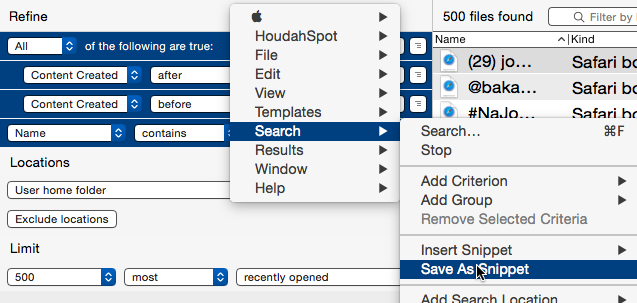
Hasonlóképpen létrehozhat egyedi sablonokat a rendszeresen elvégzett különféle keresésekhez.
Erőteljes eszköz a haladó kereséshez
Lehetséges, hogy a HoudahSpot nem vonzó minden általános Mac-felhasználóhoz, de a sok fájlt és adatot kezelő energiafelhasználók számára a fejlett keresési program jó befektetés. Az Apple korlátozott szolgáltatásaival gyorsan létrehozhat olyan kereséseket, amelyek kétszer olyan hosszú ideig tartanak (vagy lehetetlenné válnak).
Az intelligens mappák mellett javasoljuk, hogy vegyen igénybe más automatizálási programokat is, például a harmadik fél programja Keyboard Maestro Automatizáljon mindent a Mac számítógépen a Keyboard Maestro segítségével [Mac]Számos cikket írtam a Mac automatizálásáról, köztük egy MUO Automation Guide az induláshoz az Apple Automatorral és a beépített OS X funkciókkal intelligens mappák, lejátszási listák, albumok és postaládákba. De... Olvass tovább , az mappakezelő program Hazel Mogyoró - Feladatok végrehajtása a Mac számítógépen, így nem kell tennieKorábban írtam egy teljes MUO-útmutatót az Apple intelligens mappáinak és az Automator program használatáról, de a A klasszikus, a Hazel nevű harmadik féltől származó alkalmazás az egyik személyes automatizálási asszisztensem, amely a háttér,... Olvass tovább valamint az Apple alapértelmezett alkalmazásaiban elérhető nagy teljesítményű intelligens mappák, albumok és lejátszási listák.
Mondja el nekünk, hogyan használja az intelligens mappa technológiát, és mit gondol a HoudahSpot-ról.
Kép kreditek: optikai üveg mappával Via Shutterstock útján
Bakari szabadúszó író és fotós. Régóta Mac felhasználó, jazz zene rajongó és családtag.